- Autor Abigail Brown [email protected].
- Public 2023-12-17 06:57.
- Ostatnio zmodyfikowany 2025-01-24 12:20.
Co warto wiedzieć
- W dokumencie programu Word wybierz Wstaw > Wykres. Wybierz typ wykresu, a następnie wybierz wykres, który chcesz wstawić.
- W otwartym arkuszu kalkulacyjnym Excel wprowadź dane do wykresu. Zamknij okno programu Excel, aby zobaczyć wykres w dokumencie programu Word.
- Aby uzyskać dostęp do danych w skoroszycie programu Excel, wybierz wykres, przejdź do karty Projekt wykresu, a następnie wybierz Edytuj dane w programie Excel.
W tym artykule wyjaśniono, jak utworzyć wykres w programie Microsoft Word dla komputerów Mac lub Windows. Instrukcje zawarte w tym artykule dotyczą programów Microsoft Word 2019, Word 2016, Word 2013 i Microsoft 365 dla systemów Windows i Mac.
Jak utworzyć wykres na platformie Microsoft 365 dla komputerów Mac
Microsoft Word oferuje różne sposoby wizualizacji danych. Jeśli wiesz, jak zrobić wykres w programie Word, możesz tworzyć pomoce wizualne, importując dane z programu Microsoft Excel.
Wykonaj poniższe kroki, aby utworzyć i dostosować wykresy w wersji programu Word dostarczanej z platformą Microsoft 365 dla komputerów Mac:
-
Wybierz Wstaw w lewym górnym rogu programu Word.

Image -
Wybierz Wykres.

Image -
Najedź kursorem myszy na typ wykresu, który chcesz utworzyć, na przykład Linia lub Statystyczne.

Image -
Wyświetlane jest podmenu zawierające wiele opcji, w tym różne formaty i odmiany. Wybierz wykres, który chcesz wstawić do dokumentu.

Image -
W otwartym arkuszu kalkulacyjnym Excel wprowadź dane do wykresu.

Image -
Kiedy będziesz zadowolony z nazw kategorii i wartości, zamknij okno programu Excel, aby zobaczyć wykres w dokumencie programu Word.

Image - Aby uzyskać dostęp do danych w skoroszycie programu Excel w późniejszym czasie, wybierz wykres, przejdź do karty Projekt wykresu, a następnie wybierz Edytuj dane w Excel.
Jak utworzyć wykres w programie Word dla Windows
Aby utworzyć wykres w programie Word dla Microsoft 365, Word 2019, Word 2016 i Word 2013:
-
Wybierz Wstaw w lewym górnym rogu programu Word.

Image -
Wybierz Wykres.

Image -
W oknie dialogowym Wstaw wykres wybierz typ wykresu, który chcesz utworzyć. Na przykład wybierz Linia, Bar lub Histogram.

Image -
Każda grupa wykresów zawiera wiele opcji, w tym różne formaty i odmiany. Po wybraniu wykresu, który chcesz wstawić, wybierz OK.

Image -
Wykres pojawi się w dokumencie programu Word i otworzy się nowe okno zawierające edytowalne dane w arkuszu kalkulacyjnym. Aby zmodyfikować nazwy kategorii i dane, zastąp istniejące wartości tekstowe i liczbowe odpowiednimi wpisami. Zmiany wprowadzone w arkuszu kalkulacyjnym są natychmiast odzwierciedlane na wykresie.
Jeśli chcesz edytować dane w programie Microsoft Excel, wybierz Edytuj dane w programie Microsoft Excel w miniaturowym arkuszu kalkulacyjnym.

Image -
Kiedy będziesz zadowolony z nazw kategorii i wartości, zamknij okno arkusza kalkulacyjnego.

Image
Jak zmienić format wykresu i edytować dane
Po utworzeniu wykresu przyciski formatowania pojawiają się po prawej stronie. Jeśli te przyciski nie są widoczne, wybierz wykres. Te ustawienia kontrolują sposób interakcji wykresu z otaczającym go tekstem z perspektywy układu.
Możesz także dodawać lub usuwać elementy na wykresie (w tym tytuły, etykiety, linie siatki i legendę), zmieniać style i kolory wykresu oraz stosować filtry do wykresu. Więcej konfigurowalnych opcji można znaleźć w wersji Windows, w przeciwieństwie do macOS.
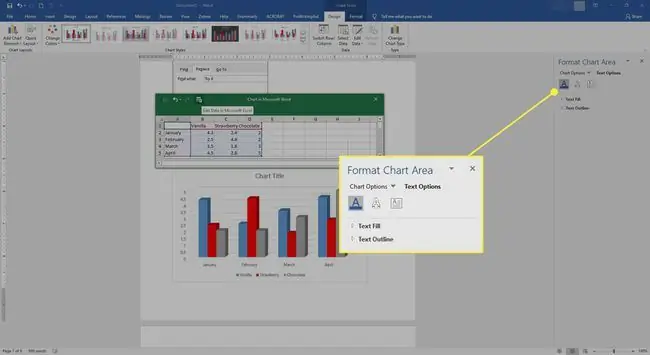
Aby uzyskać dostęp lub edytować dane na wykresie, wybierz Edytuj dane lub Edytuj dane w programie Excel.






